A tutti gli utenti che lavorano confogli di calcolo nell'editor di Office Excel, molto spesso è necessario rimuovere le celle vuote nelle righe in modo che non ingombrino l'area di lavoro. Ora verrà considerato come eliminare le righe vuote nella tabella di Excel. Alcune soluzioni saranno utili in altre situazioni. Ad esempio, con azioni simili con colonne o singole celle.
Come eliminare le righe vuote in Excel usando due semplici metodi?
Innanzitutto, vale la pena dirlo quandoOperazioni di questo tipo devono essere estremamente attente. Il fatto è che le celle possono contenere formule nascoste (testo incolore). E i calcoli stessi possono fare riferimento a righe in cui mancano i dati, ma dovrebbero essere introdotti in futuro. Dal punto di vista del programma, tali celle non sono considerate vuote.
Ma vediamo come eliminare quelli vuoti in Excelstringhe, se lo sono davvero. Il metodo più semplice è la solita selezione con il mouse mentre si tiene premuto il pulsante sinistro. È possibile spostandosi verso l'alto o il basso nel campo di numerazione a sinistra. Quindi, usando il tasto destro, si chiama il menu di scelta rapida in cui si seleziona la riga di eliminazione. Ma una tale tecnica è applicabile solo se le celle sono disposte in fila.

Come eliminare le righe vuote in Excel, se vuotoi campi si alternano ai dati? In questo caso, il problema è risolto in un altro modo. Per fare ciò, tenere premuto il tasto Ctrl, quindi, tenendolo premuto, selezionare ciascuna riga da eliminare. Successivamente, nel menu di scelta rapida, selezionare l'operazione appropriata. Si noti che se si utilizza il tasto Canc, verranno cancellati solo i contenuti, non le intere righe. In altre questioni, per il caso più semplice, puoi usarlo.
Come eliminare le righe vuote in Excel ordinando?
Esistono molti altri metodi per eseguire tali operazioni. Una delle soluzioni alla domanda su come eliminare le righe vuote in Excel può essere l'uso di uno strumento di ordinamento.
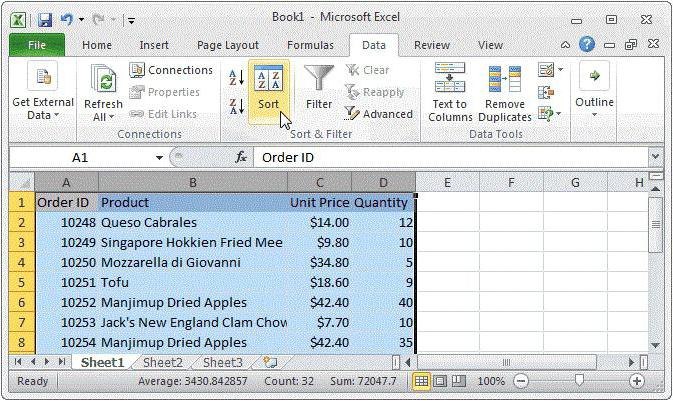
Per fare ciò, dopo aver selezionato l'intera tabella(Ctrl + A) nella sezione dati selezionare i menu di ordinamento e filtro. Qui il comando di ordinazione viene applicato dal minimo al massimo (le righe vuote appariranno sotto). Successivamente possono essere eliminati. Se l'ordine di costruzione dei dati è importante, è necessario innanzitutto utilizzare l'inserimento di una colonna vuota con numerazione continua. Dopo aver eliminato le righe, riordinarle per colonna numerata.
Elimina le righe usando un filtro
Risolvi il problema di come rimuovere le righe vuote in"Excel" può essere fatto con un semplice filtro. Installalo evidenziando una colonna, un gruppo di colonne o l'intera tabella. Inoltre, applica il comando "Filtro" nella sezione di ordinamento.

Ora resta da fare clic sul filtro stesso, visualizzaresvuota solo le celle ed eliminale. Ma c'è un problema. Non è possibile applicare questa eliminazione a più colonne se almeno una cella contiene dati in una riga.
Seleziona gruppi di celle
Infine, considera un altro metodo universale. Ti consente di risolvere il problema di come eliminare le righe vuote in Excel da e verso un numero o valore specifico.

In questo caso, utilizzare la sezionemodifica sul pannello principale con la selezione del pulsante "Trova e seleziona". Dal menu a discesa, viene selezionata una riga per la selezione di un gruppo di celle. E nella finestra delle condizioni, viene attivato quello che indica le unità vuote. Successivamente, il pulsante Elimina viene selezionato nella sezione Operazioni cella.
Invece di una postfazione
Вот, собственно, и все простейшие методы, при con l'aiuto del quale è possibile eliminare le righe vuote in un paio di clic. Ancora una volta, è necessario ricordare che in alcune celle potrebbe esserci del testo nascosto. E le celle vuote stesse possono dipendere se citate nelle formule. Se li elimini, la formula non funzionerà e il programma stesso darà un errore sulla presenza nei calcoli di un collegamento a dati inesistenti o errati. Pertanto, in una situazione del genere, è necessario prestare particolare attenzione a non violare l'integrità di operazioni matematiche o di altro tipo. Altrimenti, tutto è semplice. A seconda del risultato da ottenere, è possibile applicare una o un'altra tecnica.











